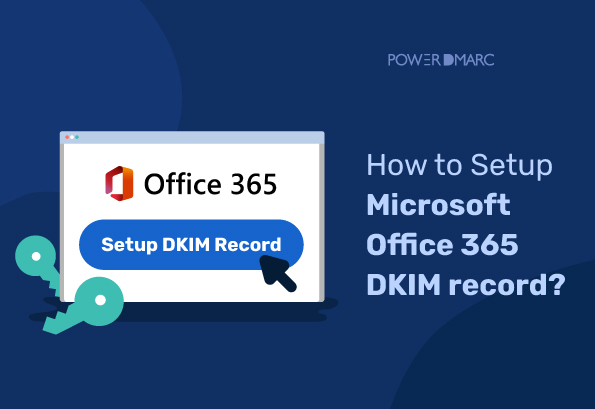Ключевые выводы
- Включение DKIM для Office 365 повышает безопасность и эффективность доставки электронной почты.
- Для нескольких доменов требуется ручная настройка DKIM на портале Microsoft 365 Defender.
- Публикация записей DKIM предполагает создание записей CNAME в консоли управления DNS.
- Проверка DKIM-записей необходима для обеспечения правильной аутентификации электронной почты.
- DKIM помогает защитить ваш домен от спуфинга, фишинга и повысить соответствие отраслевым нормам.
DKIM для Office 365 - это специальная реализация протокола проверки подлинности электронной почты DKIM (DomainKeys Identified Mail), который можно использовать для проверки легитимности домена отправителя и гарантии того, что содержимое электронной почты не было изменено во время транспортировки. Если вы включите DKIM, это значительно повысит безопасность и эффективность доставки электронной почты.
Более того, в сочетании с DMARCметод проверки подлинности электронной почты DKIM повышает шансы того, что ваши легитимные письма попадут в почтовый ящик получателя, а не будут отмечены или отклонены фильтрами почтового спама.
Давайте узнаем больше о Настройка DKIM для Office 365 чтобы повысить безопасность вашего домена и доставляемость почты!
Необходимые условия настройки Office 365 DKIM
Перед настройкой DKIM для Office 365убедитесь, что у вас есть все необходимое:
- Доступ к центру администрирования Microsoft 365 с необходимыми административными правами.
- Возможность обновлять записи DNS для вашего пользовательского домена через ваш DNS хостинг-провайдера.
- В ваш арендатор Office 365 добавлен проверенный пользовательский домен.
Примечание: DKIM для Office 365 теперь настраивается через портал Microsoft 365 Defender, а не через старый портал Exchange Online, благодаря обновления безопасности от Microsoft.
Как настроить DKIM для Office 365 для пользовательских доменов
Если вы используете Office 365 в качестве поставщика услуг электронной почты, помните об этих ключевых моментах:
- Если вы используете стандартный домен onmicrosoft.com для отправки электронной почты, вам не нужно настраивать DKIM вручную.
- Для одного пользовательского почтового домена Microsoft по умолчанию автоматически включает DKIM с 2048-битными ключами.
- Ручная настройка DKIM необходима только в том случае, если в Office 365 зарегистрировано несколько пользовательских доменов.
Выполните следующие действия, чтобы настроить DKIM для пользовательских доменов Office 365:
1. Войдите на портал Microsoft Defender Portal
- Войдите в свой аккаунт Defender учетную запись центр администратора. Вы можете воспользоваться ссылкой, приведенной здесь.
- На портале перейдите к разделу "Политики и Правила в разделе Электронная почта и совместная работа
- На странице "Политика & Правила выберите Политики угроз
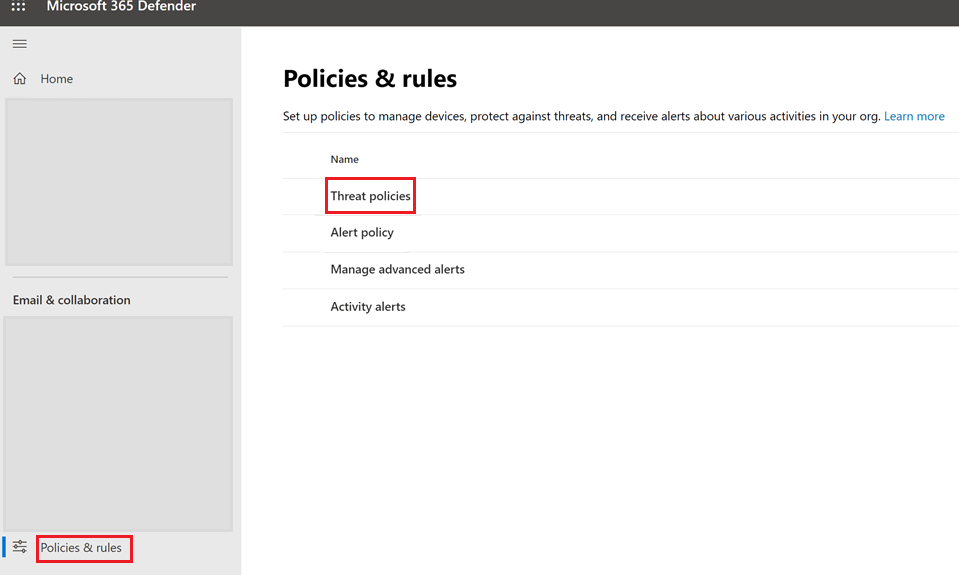
2. Создайте DNS-записи DKIM
- Выберите DomainKeys Identified Mail (DKIM), чтобы открыть вкладку DKIM.
- На странице DKIM выберите домен, для которого необходимо включить DKIM (это домен, который используется для отправки исходящих сообщений).

- Теперь можно переключить кнопку Enable, чтобы запустить процесс активации DKIM. Появится диалоговое окно, в котором может содержаться следующий статус. Для просмотра ключей просто нажмите на кнопку Create DKIM keys:
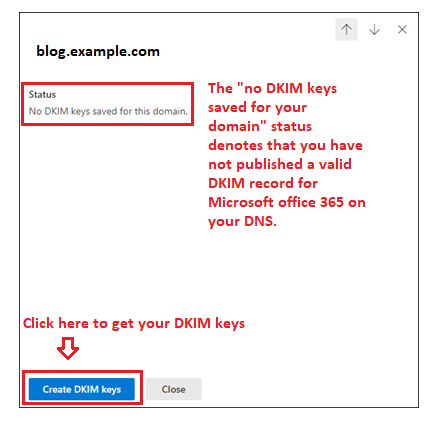
Вы также можете использовать PowerDMARCS генератор DKIM для создания DKIM-записей.
3. Скопируйте и добавьте записи CNAME в DNS
Во всплывающем окне появятся 2 записи DKIM типа CNAME - они содержат открытые ключи DKIM, необходимые для проверки подлинности электронной почты. Вам необходимо:
- Нажмите синюю кнопку "Копировать", чтобы скопировать каждую запись CNAME в буфер обмена.
- Добавьте эти записи CNAME в настройки DNS вашего домена через панель управления регистратора доменов или хостинг-провайдера:
- Войдите в консоль управления DNS.
- Найдите раздел для добавления новых записей DNS.
- Выберите CNAME в качестве типа записи.
- Вставьте скопированные значения в соответствующие поля.
- Сохраните и примените изменения, чтобы записи стали активными и ваша настройка DKIM работала правильно.
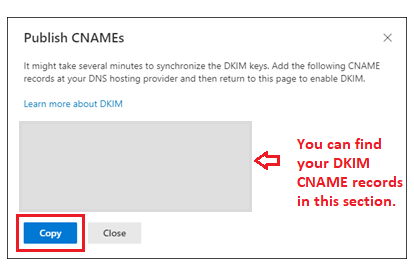
4. Включите DKIM в Defender
После того как записи DNS CNAME распространятся (это может занять некоторое время), вернитесь на портал Microsoft Defender. Найдите свой пользовательский домен в настройках DKIM и включите подпись DKIM, чтобы активировать проверку подлинности электронной почты для этого домена.
Устранение неполадок: DKIM не удалось включить?
Если ошибка сохраняется и DKIM не удается включить для вашего домена на портале Microsoft Defender, вот несколько распространенных причин:
- Записи DNS могут еще не полностью распространиться - этоможет занять до 48 часов.
- В записях CNAME могут быть опечатки или синтаксические ошибки, например, лишние пробелы или неправильные символы.
- Селектор DKIM может быть неправильным или не соответствовать ожиданиям Microsoft
Чтобы решить эту проблему:
- Используйте инструмент поиска DKIM-записей, чтобы проверить, действительны ли опубликованные записи и нет ли в них ошибок.
- Убедитесь, что изменения DNS полностью распространились, подождав или воспользовавшись онлайновыми программами проверки распространения DNS.
- Дважды проверьте синтаксис записи CNAME и значения селекторов на точность
- Обратитесь к поставщику услуг хостинга DNS, если проблема сохраняется.
- При необходимости обратитесь в службу поддержки Microsoft для получения дополнительной помощи
Как настроить DKIM для Office 365 с помощью Powershell
Для опытных пользователей и администраторов Exchange Online PowerShell предлагает мощные инструменты для управления и настройки параметров электронной почты, включая DKIM. Использование команд PowerShell позволяет автоматизировать настройку DKIM, включить или отключить подпись DKIM для пользовательских доменов, а также эффективно устранять неполадки, что особенно полезно при управлении несколькими доменами или сложными средами.
Вы можете использовать Powershell, чтобы включить настройку Exchange Online DKIM для office 365, особенно если вы хотите включить ее для нескольких доменов. Для этого:
1. Подключитесь к Exchange в режиме онлайн

2. Извлеките селекторы Office 365 DKIM, выполнив следующий сценарий:

3. Добавьте в DNS записи CNAME, предоставленные Office 365.
4. Выполните следующую команду, чтобы включить DKIM для домена:
![]()
Настройте DKIM для Office 365 правильным способом с помощью PowerDMARC!
Как опубликовать записи Office 365 DKIM в DNS
- Войдите в консоль управления DNS-провайдера
- Перейдите в раздел DNS-записей
- Создание новых записей CNAME (тип записи: CNAME)
- Вставьте скопированные имена хостов и значения, указанные на портале Defender
- Сохранить TTL равным 3600
- Сохраните изменения в своей записи, чтобы завершить настройку DKIM для Office 365. Подождите 24-48 часов, чтобы включить проверку DKIM.
Примечание: Процесс публикации DNS-записей зависит от того, какого DNS-хостинг-провайдера вы используете. Время, необходимое для активации DNS-записей, также зависит от него. Ниже приведены описания процессов для нескольких основных провайдеров:
Как отключить DKIM для Office 365?
Вы можете отключить DKIM для Office 365 одним щелчком мыши на портале Defender. Однако имейте в виду, что отключение DKIM может ослабить безопасность электронной почты, особенно в таких случаях, как пересылка электронной почты, когда проверка SPF может не сработать. В целом лучше держать DKIM включенным, поскольку и Microsoft, и мы настоятельно рекомендуем это делать для лучшей проверки подлинности электронной почты.
Чтобы отключить DKIM, перейдите в раздел "Электронная почта и совместная работа" > "Политики и правила" > "Политики угроз" > "Почта, идентифицированная по ключам домена" (DKIM). На странице DKIM просто выключите кнопку "Включить", чтобы отключить протокол.
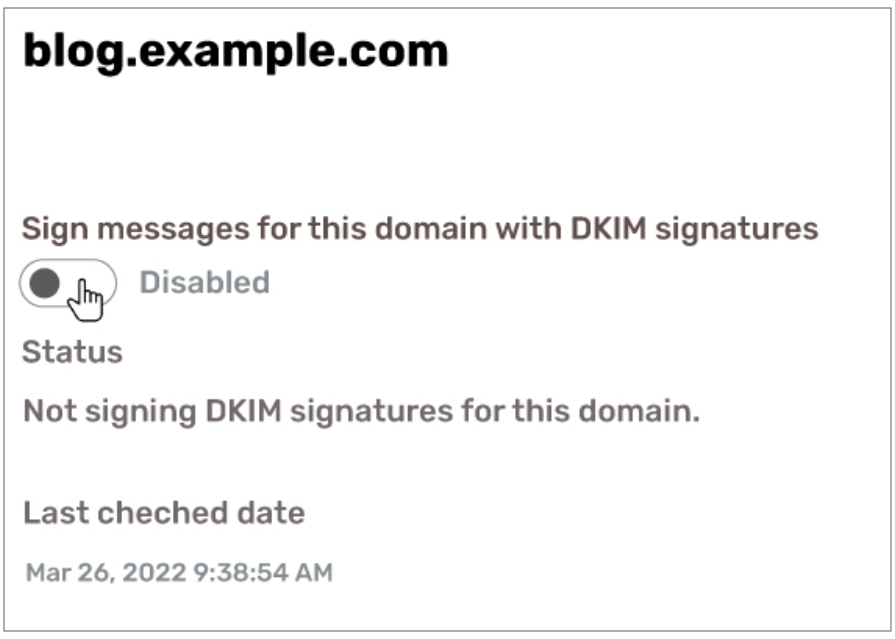
Примечание: Проверка DKIM может помочь вам лучше проверять подлинность сообщений в особых случаях, например при пересылке электронной почты, когда SPF может не сработать. Включение DKIM для ваших доменов считается хорошей практикой работы с электронной почтой и настоятельно рекомендуется как Microsoft, так и нами.
Заключительные размышления
Правильная настройка DKIM необходима для обеспечения безопасности почтовых сообщений и защиты вашего домена от поддельных и фишинговых атак. Регулярная проверка и обновление конфигурации DKIM помогает обеспечить надежную и эффективную аутентификацию электронной почты.
Чтобы упростить этот процесс и оставаться на вершине безопасности электронной почты, воспользуйтесь PowerDMARC - мощной платформой, которая делает управление и мониторинг DKIM простым и надежным. Возьмите бесплатную пробную версию DMARC и оцените свои преимущества уже сегодня.
Часто задаваемые вопросы
Как убедиться, что DKIM включен для всех доменов Exchange Online?
Чтобы убедиться, что DKIM включен для всех доменов Exchange Online, проверьте портал Microsoft Defender в разделе Электронная почта и совместная работа > Политики и правила > Политики угроз > DKIM. Убедитесь, что DKIM включен для каждого пользовательского домена.
Как повернуть ключи DKIM в Office 365?
Чтобы изменить ключи DKIM в Office 365, необходимо создать новые записи CNAME для новых ключей в DNS, а затем включить подписание DKIM для этих новых ключей на портале Microsoft Defender. Этот процесс помогает повысить безопасность за счет периодического обновления криптографических ключей, которыми подписываются ваши электронные письма.
Как часто следует чередовать ключи DKIM?
Рекомендуется обновлять ключи DKIM каждые 1-2 года или раньше, если вы подозреваете, что ключи были скомпрометированы. Регулярная ротация помогает поддерживать надежную защиту электронной почты и не позволяет злоумышленникам использовать старые ключи.
Другие статьи по теме
Настройка SPF в Microsoft Office 365
Настройка DMARC в Microsoft Office 365
Надеюсь, эта статья была вам полезна! Вы новичок в аутентификации электронной почты и DMARC? Возьмите бесплатную пробную версию DMARC чтобы оценить свои преимущества уже сегодня.

- Перенос поставщика DMARC: Руководство с практическими рекомендациями - 19 сентября 2025 г.
- Объяснение "DMARC Best Guess Pass": Что это значит и как это исправить - 17 сентября 2025 г.
- Изменение политики DMARC по умолчанию от GoDaddy - что это значит для безопасности вашего домена - 11 сентября 2025 г.